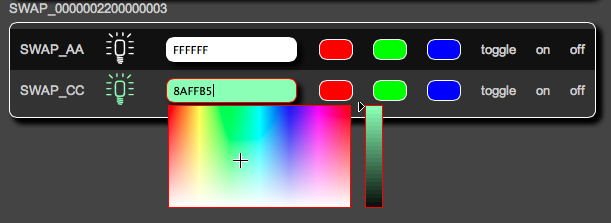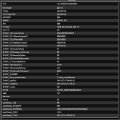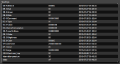PanStamp: Unterschied zwischen den Versionen
Justme (Diskussion | Beiträge) |
Justme (Diskussion | Beiträge) (→SWAP) |
||
| Zeile 30: | Zeile 30: | ||
Hier Beispielhaft anhand eines BMP085 Temperatur und Luftdruck Sensors dargestellt: | Hier Beispielhaft anhand eines BMP085 Temperatur und Luftdruck Sensors dargestellt: | ||
< | |||
<code>attr temppress userReadings voltage:0B-Voltage {hex(ReadingsVal($name,"0B-Voltage","0"))*0.001}, temperature:0C.0-Temperature {hex(ReadingsVal($name,"0C.0-Temperature","0"))*0.1-50}, pressure:0C.1-Pressure {hex(ReadingsVal($name,"0C.1-Pressure","0"))*0.01}, pressureNN:0C.1-Pressure {sprintf("%.2f",hex(ReadingsVal($name,"0C.1-Pressure","0"))*0.01 + AttrVal("global", "altitude", 0)/8.5)}</code> | |||
[[Datei:SWAP_ 0000000100000005-detail.png]] | [[Datei:SWAP_ 0000000100000005-detail.png]] | ||
Aus diesen readings kann dann mit stateFormat die gewünschte darstellung für die Raumübersicht erzeugt werden: | Aus diesen readings kann dann mit stateFormat die gewünschte darstellung für die Raumübersicht erzeugt werden: | ||
< | |||
<code>attr temppress stateFormat {sprintf("%.1f",ReadingsVal($name,"temperature",0))."°C ".sprintf("%.1f",ReadingsVal($name,"pressureNN",0))."mbar"}</code> | |||
[[Datei:SWAP_ 0000000100000005.png]] | [[Datei:SWAP_ 0000000100000005.png]] | ||
Version vom 27. Juli 2013, 20:37 Uhr
| An dieser Seite wird momentan noch gearbeitet. |
panStamps
PanStamps [1] sind kleine Arduinos mit On-Board CC1101 Funkmodul. Mit ihnen lassen sich eigene Sensoren und Aktoren drahtlos an FHEM anbinden. Sie lassen sich genau so wie Arduinos z.B. über die Ardunio IDE oder mit dem ino kommandozeilen binary programmieren.
Der panStamp software Stack unterstützt einen stromsparenden Power-Down- oder Sleep- Mode für batteriebetriebene Sensoren aus dem diese dann nur zur eigentlichen Messung und Übertragung "aufwachen".
Zur Kommunikation in einem panStamp Netzwerk dient das SWAP Protokoll [2].
SWAP
Alle Kommunikation im SWAP Protokoll ist Register basiert und erfolgt mit Nachrichten um diese Register abzfuagen, zu setzen und deren Inhalt zu senden. Alle Register lassen sich lesen, manche auch beschreiben.
Jeder panStamp stellt 11 System Register (00-0A) [3] und beliebig viele Sketch abängige User Register (0B-)bereit. Die Beschreibung der jeweils von einem Sketch bereitgestellten User Register erfolgt in Device Description Files die in .../FHEM/lib/SWAP zu finden sind. Die Identifikation der Art eines panStamp und die Zuordnung zu einem bestimmten Device Description File erfolgt über den productCode der aus 'Hersteller' und 'Produkt' id gebildet wird.
In den System Registern steht z.b. der productCode, die Device Adresse und das Übtertragungsintervall. Konfigurierbare Register werden im EEPROM gesichert so das die Werte auch beim einem Neustart nicht verloren gehen. Meim aller ersten starten ist das EEPROM mit FF initialisiert und alle konfigurierbaren Register haben diesen wert. also z.b. die Adresse FF und das Intervall FFFF (zwischen 18 und 19 stunden).
Die System-Register werden in der Device Detailansicht bei den InternalValues im oberen Bereich angezeigt und die User-Register als reading im unteren Bereich.
Jeder panStamp durchläuft beim Start eine definierte Einschaltsequenz und überträgt als aller erstes seinen productCode. Batteriebetiebene panStamps warten jetzt 3 sekunden auf konfigurations Kommandos. Danach werden bestimmte System-Register und aktuelle Messwerte gesendet.
FHEM integration
panStamp
Als Schnittstelle zwischen FHEM und einem panStamp Netzwerk dient entweder ein panStick mit aufgestecktem panStamp an einem USB port oder ein panStamp shield mit integriertem panStamp an einem Raspberry PI. Der so angebundene panStamp wird mit einem Modem-Sketch als RF Modem verwenden und über das FHEM Modul panStamp angesprochen. Hierzu ist in FHEM ein entsprechendes Device anzulegen:
define panStick panStamp /dev/ttyUSBx@38400
Dieses panStamp Device versucht dann als erstes alle panStamps im Netz zu finden und per autocreate anzulegen.
SWAP
Das SWAP Modul ermöglicht die generische Integration beliebiger panStamp Sensoren und Aktoren in FHEM. Mit Hilfe der im jeweiligen Device Description File hinterlegten Beschreibung werden hierzu automatisch userReadings angelegt die neben den 'nakten' Register werten in hex auch 'menschenlesbare' readings der Sensorwerte erzeugen.
Hier Beispielhaft anhand eines BMP085 Temperatur und Luftdruck Sensors dargestellt:
attr temppress userReadings voltage:0B-Voltage {hex(ReadingsVal($name,"0B-Voltage","0"))*0.001}, temperature:0C.0-Temperature {hex(ReadingsVal($name,"0C.0-Temperature","0"))*0.1-50}, pressure:0C.1-Pressure {hex(ReadingsVal($name,"0C.1-Pressure","0"))*0.01}, pressureNN:0C.1-Pressure {sprintf("%.2f",hex(ReadingsVal($name,"0C.1-Pressure","0"))*0.01 + AttrVal("global", "altitude", 0)/8.5)}
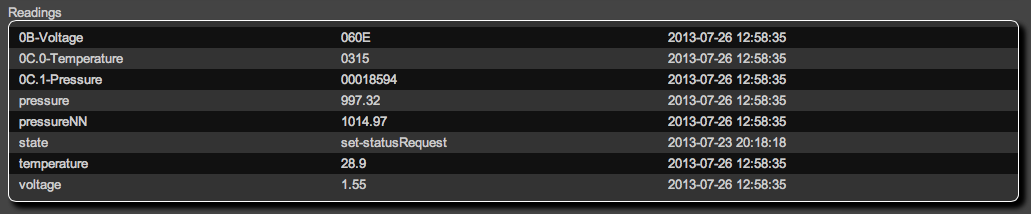
Aus diesen readings kann dann mit stateFormat die gewünschte darstellung für die Raumübersicht erzeugt werden:
attr temppress stateFormat {sprintf("%.1f",ReadingsVal($name,"temperature",0))."°C ".sprintf("%.1f",ReadingsVal($name,"pressureNN",0))."mbar"}

Sobald ein SWAP Device mit dem productCode korrekt angelegt wurde kann man sich die User Register bzw. alle Register auflisten und einzelne register abfragen und setzen:
get <device> regList
get <device> regListALL
set <device> regGet <ID>
set <device> regSet <ID> <value>
Neue panStamps in Betrieb nehmen
Neue panStamps sollten nur einer nach dem anderen in Betrieb genommen werden da sie zuerst mit einer eindeutigen Netzwerk-ID (ungleich FF und grösser 01) versehen werden müssen. Bei batteriebetriebenen Sensoren sollte man auch das Sendeintervall auf einen sinnvollen wert setzen:
set <device> regSet 08 <netzwerk id als 2 stellige hex zahl>
set <device> regSet 0A <intervall in sekunden als 4 stellige hex zahl>
Für Devices im Power-Down-Mode werden diese Kommandos in eine Warteschlange gestellt und übertragen sobald das Device seine Initialisierungssequenz durchläuft. Hierzu ist nach absetzen der Kommandos Reset zu drücken.
SWAP_XXXXXXXXXXXXXXXX
Besonders bei Aktoren ist eine engere FHEM Integration sinnvoll um FHEM Konzepte wie on/off/on-for-timer direkt abzubilden und nicht mehr nur auf die register Ebene und regSet und regGet Kommandos beschränkt zu sein.
Um per autocreate automatisch das passende Modul laden zu können müssen diese Module nach dem Schema SWAP_XXXXXXXXXXXXXXXX.pm benannt sein wobei XXXXXXXXXXXXXXXX für den jeweiligen productCode steht.
SWAP_0000002200000003
Ein FHEM modul für das modifizierte panStamp RGB LED Driver Board.
Das Board unterstürzt RGBW LEDs und lässt sich per Infrarot Fernbedienung, DMX Controller (z.b. als unterputz Touch Pannel) und FHEM bedienen.
Der Funktionsumfang wird hier [4] vorgestellt. Die Hardware für das Board wird hier [5] im FHEM Forum vorgestellt und ein prototyp ist hier zu sehen [6].